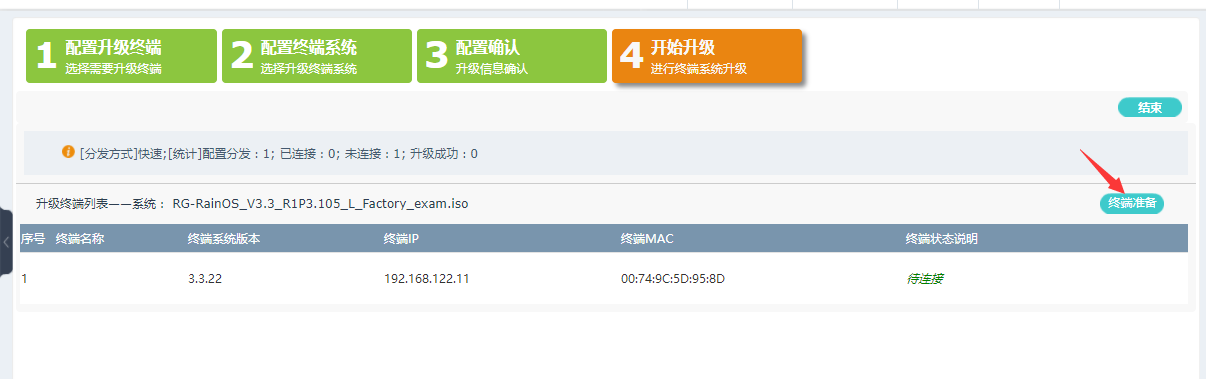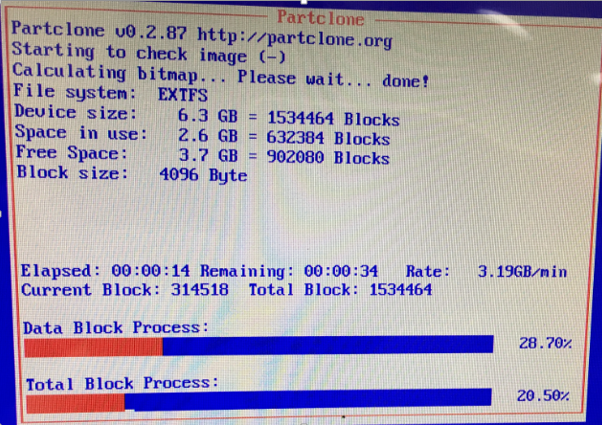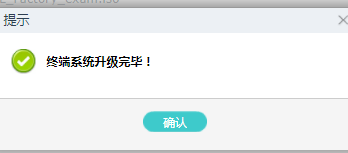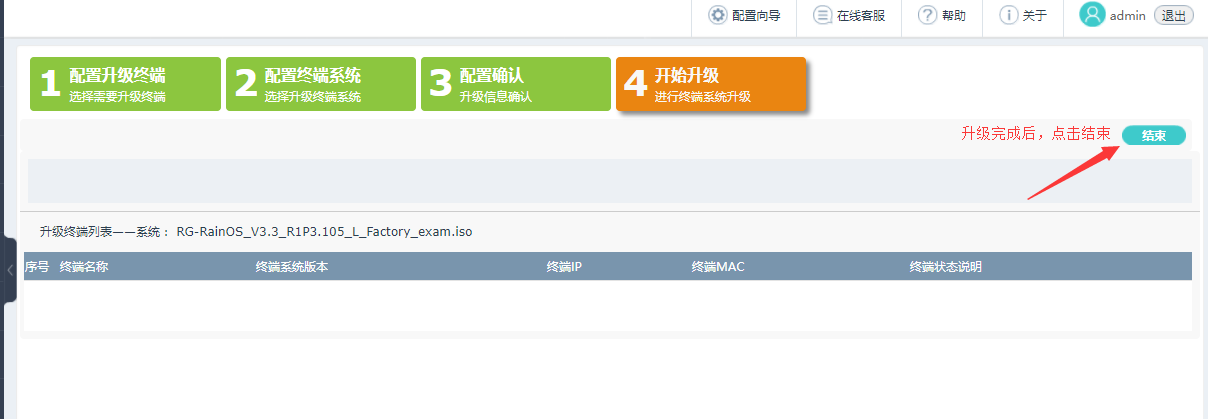终端一键配置(含终端升级)
一、场景说明
一键部署功能,解决Rain终端逐台配置的繁琐、重复性劳动,通过云课堂教学管理软件RG-ClassManagerRainbow,可以统一配置教室内所有终端,方便对终端机的编号、主机名、分辨率、主服务器地址、IP地址等进行统一配置。
一键部署功能不仅在首次部署实施会用到,其灵活组合的功能对于实际教学活动,PC机房维护等,都有独特的用武之地;比如批量修改分辨率(某些软件有特殊分辨率需求),终端坏件替换等,都可以快速解决用户问题。
二、 配置要点
1) 统一配置之前,先将教室的外联网线拔掉,防止扫描到其他教室的终端;
2)教师机的防火墙,杀毒软件,和多网卡先关闭,防止扫描不到终端或下发配置不了。
3)编号时,如果终端没有出现“摁下回车键”的提示界面,那么需要先对终端进行批量配置,将终端上配置的云主机服务器地址和终端自身的IP先配置正确后,再进行编号。
4)终端编号不是必须步骤,一般在IP地址与编号绑定的情况下,才需要进行终端编号。
5)绑定顺序的原理是通过终端与服务器之间请求-响应的先后时间来确定排序,所以绑定关系时,建议单人按顺序执行,且必须在单台终端页面响应后,再绑定下一台终端。
6)若绑定关系中间出现跳序、遗漏、错误,建议结束当前排序操作后重新开始,重新排序(手动调整很容易出错) 。
7)一键部署时,需要按照“扫描—重新编号—批量配置”的顺序进行实施。
注:5分钟视频指导,轻松助您一键部署,链接:http://www.ruijie.com.cn/fw/zxpx/71835 。
三、操作步骤
1.一键部署
1)云课堂2.0以上软件版本,打开教学管理软件,右上角倒三角形如下图位置点开,进入统一配置学生机的菜单项:
注意:如果当前是在上课状态,则默认统一配置学生机菜单隐藏,此时如果需要批量配置学生终端,需要点教学管理软件左侧菜单栏“开始->自由选择系统”,下课后才可统一配置学生机。
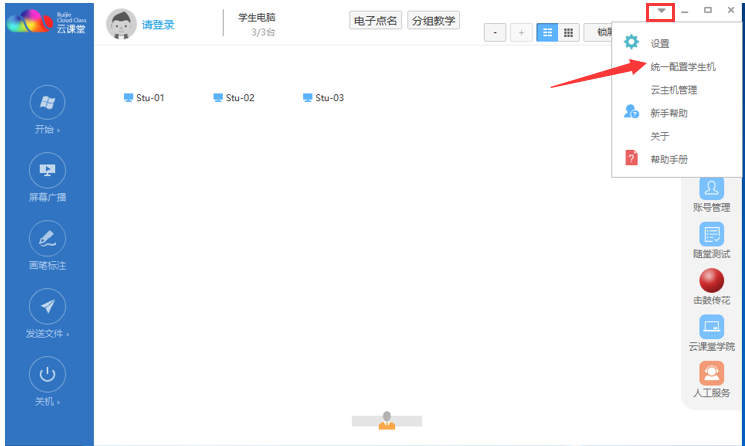
2)点击扫描,扫描到所有终端后,点击停止扫描
注:如果终端信息扫描不到,查看教师机防火墙是否有关闭;如果关闭了教师机防火墙,需要检查下终端是否有获取到地址,如果没有获取地址,可以在云主机web界面“系统-》网络配置“页面开启终端DHCP地址池让终端先获取地址再扫描配置。
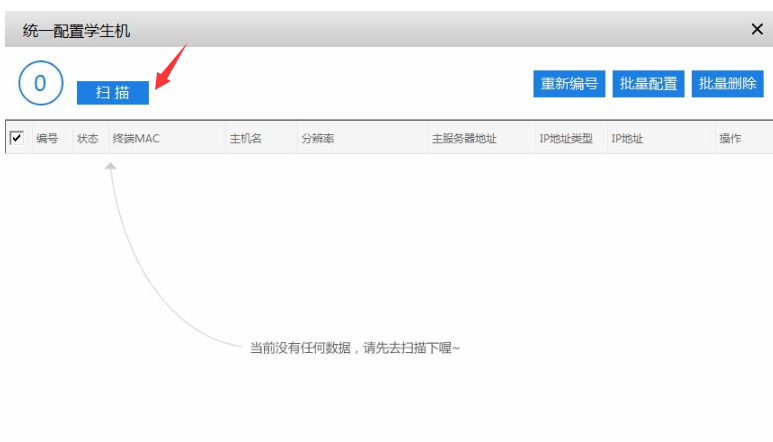
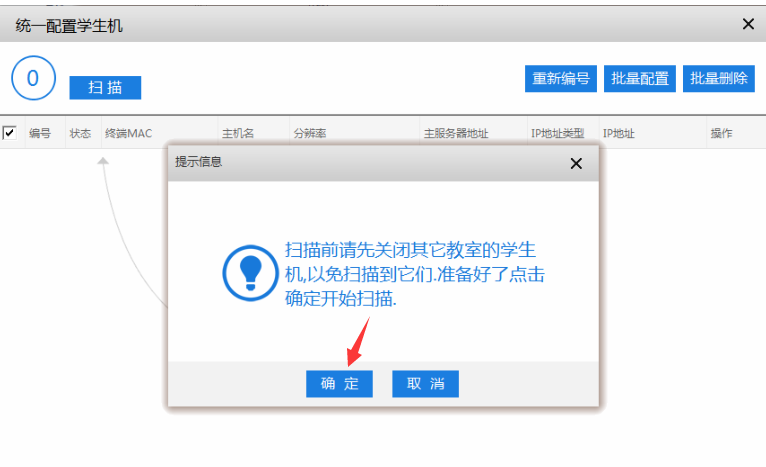

点击编号->开始编号,下面终端都会显示按enter画面,按照顺序每台终端上用鼠标左击或者是键盘敲下enter进行编号。建议单人按顺序执行,且必须在单台终端页面响应后,再绑定下一台终端。
注:如果此时点击开始编号,下面终端没有反应或者是个别没有出现按enter画面,则可以先转第四步骤,做下批量配置。
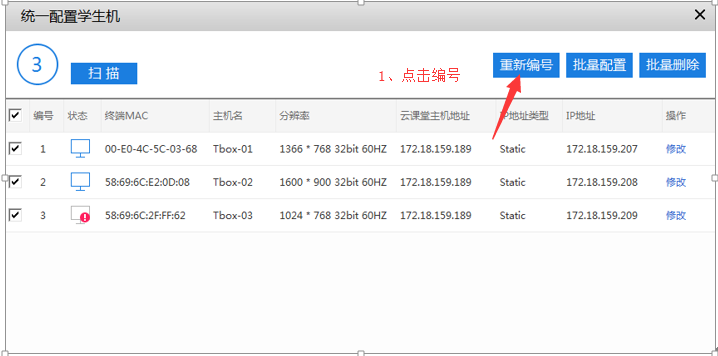
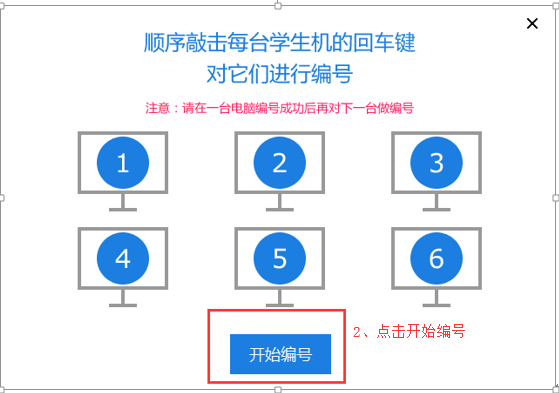
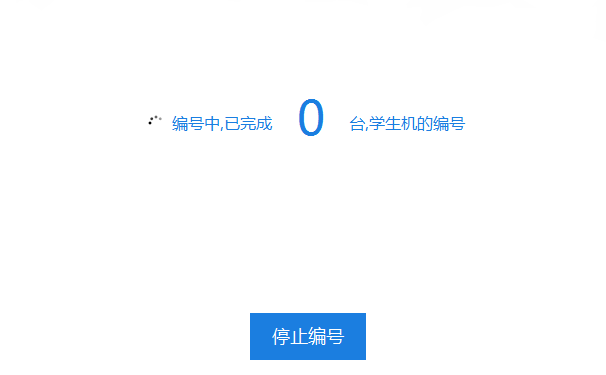


4)批量配置终端
能配置学生终端的主机名、分辨率、服务器IP以及终端的IP地址等。终端都编号完后,回到教师端上,点击关闭编号,此时需要点击批量配置,对终端进行下发配置后云桌面和终端才能按照编号顺序绑定起来。
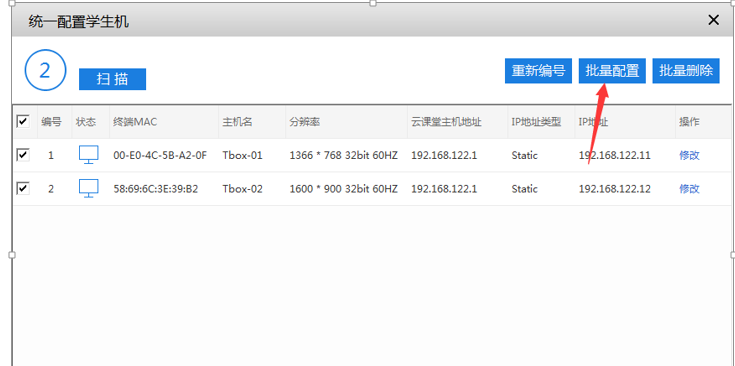
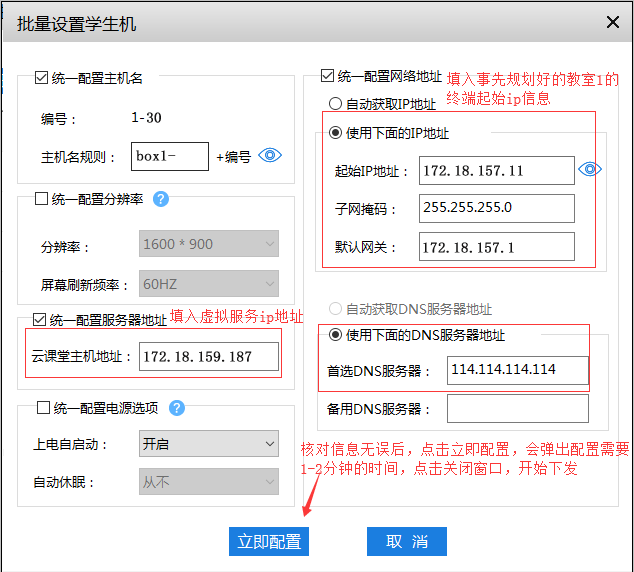
等待配置结束,然后关闭云课堂教学软件客户端,再重新打开软件。
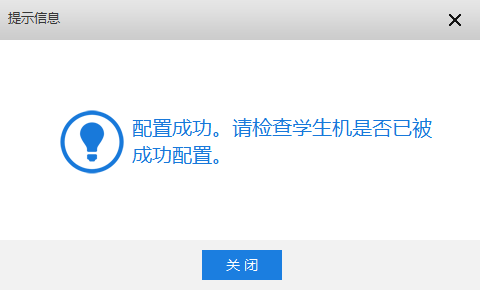
2.终端升级
终端配置好,连接上云主机后,如果终端软件版本和云主机不一致,则会从云主机上下载更新包自动
升级软件版本。如果终端是安卓终端(比如型号:Rain100S/100SV2/200S/200C),终端的系统版本也会自动升级上来。如果终端是x86架构的终端(比如型号:Rain100/200/100V2/200V2/200pro-exam等),则需要单独下载终端系统包,对终端进行快速刷机。
快刷刷机的步骤:
步骤1. 上传终端系统包:登录主控云主机web页面->升级->终端升级->上传->将终端系统包上传到Ftp窗口。这里以考试终端Rain200-pro-exam为例。
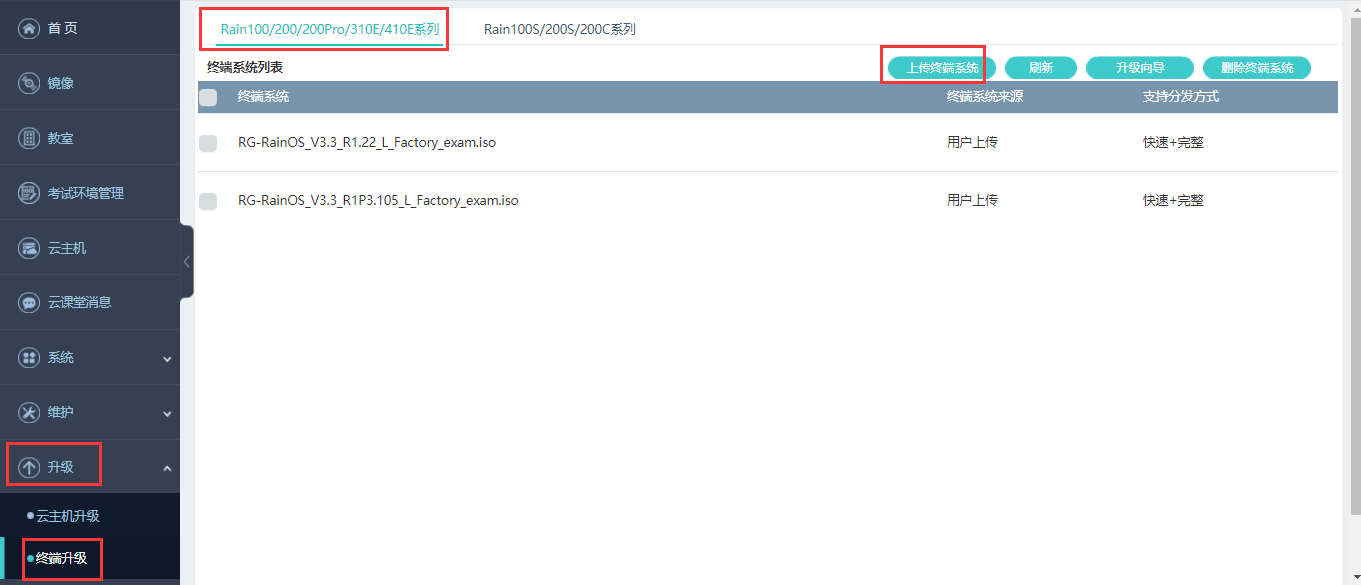
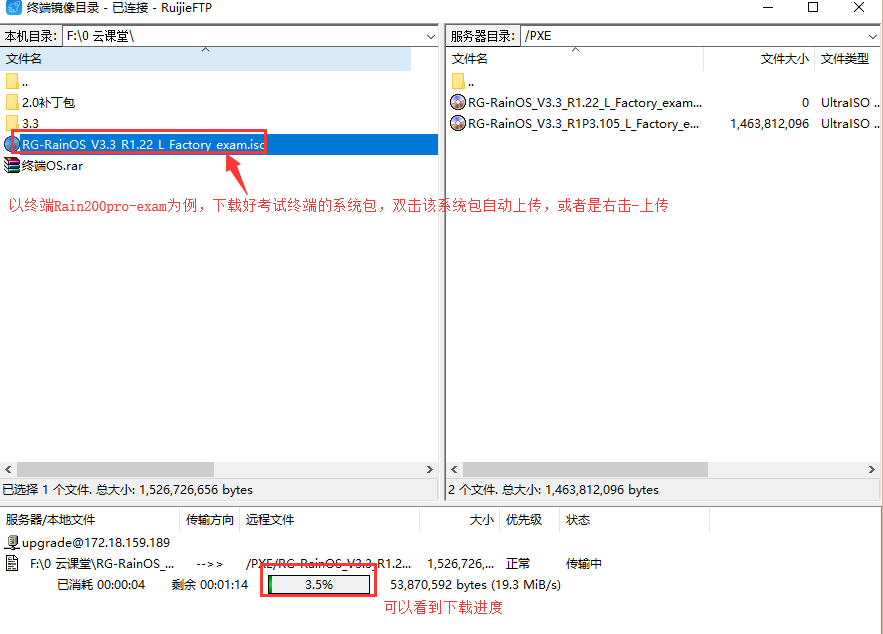
步骤2. 点击升级向导->选择升级终端->选择需要升级的终端后,点击添加->确认。
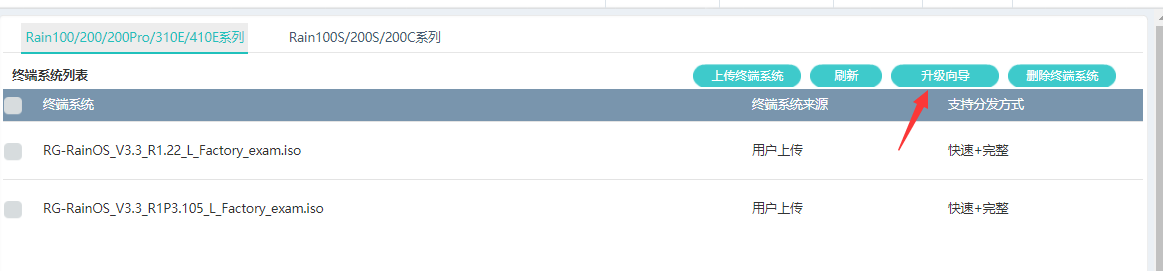

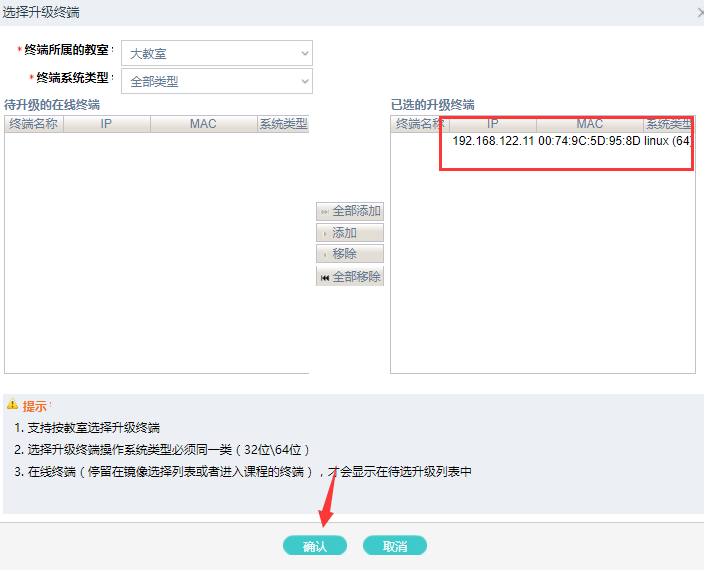
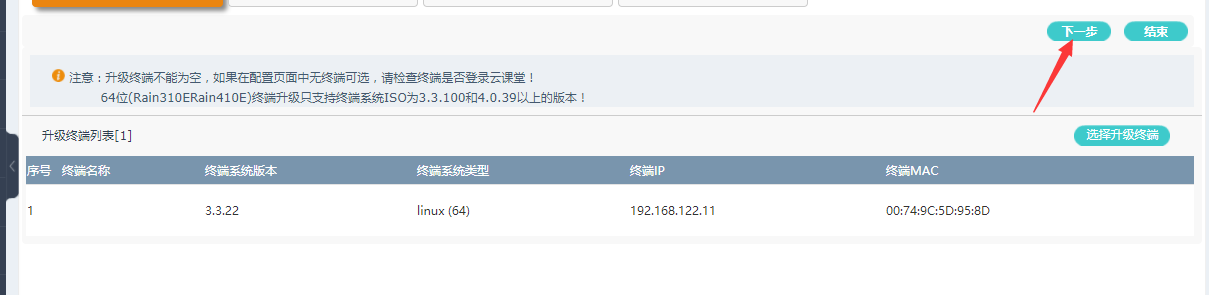
步骤3:点击下一步->勾选需要升级的终端系统->下一步。
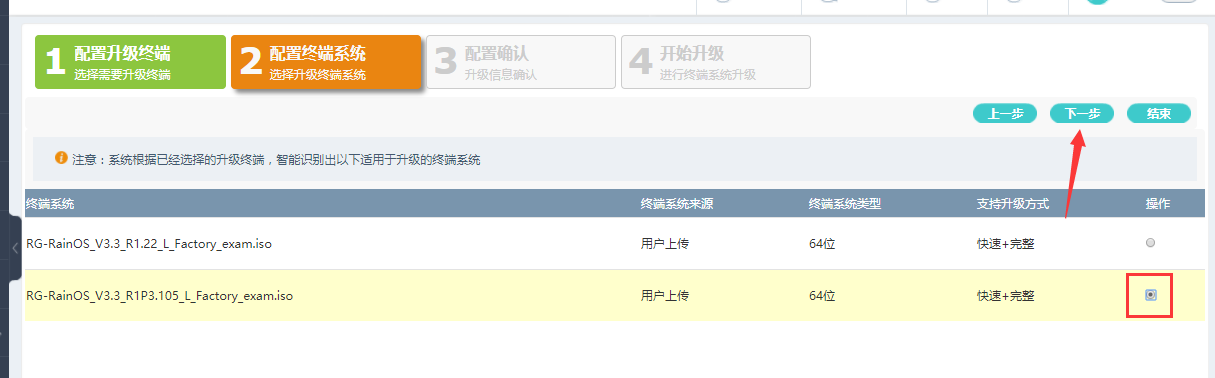
步骤4. 选择快速刷机
注:如果终端是低版本升级上来的,不支持快速刷机的,可以选择完整单薄刷机。
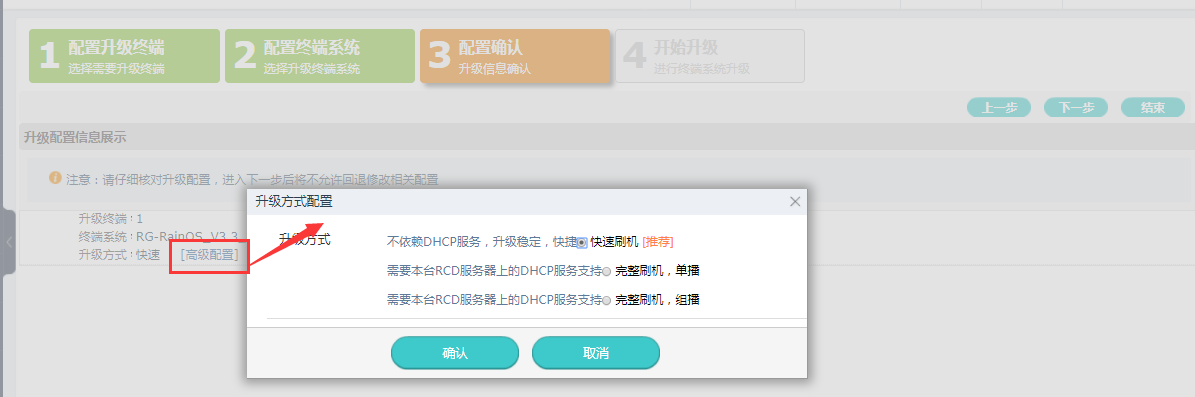
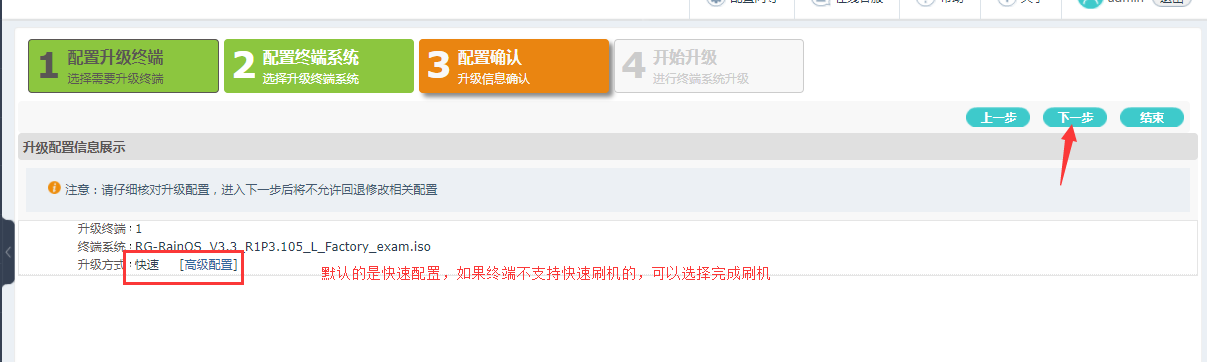
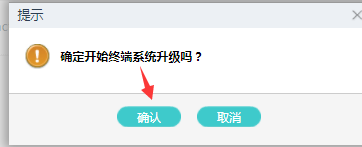
步骤5. 终端准备。终端会由【待连接】状态变成是【系统下载中】->【升级完成】。终端会有进度条在走,升级完成后,终端会重启到镜像选择页面。云主机web需要点击结束,结束终端升级流程。